组态王上机指导
- 格式:doc
- 大小:122.00 KB
- 文档页数:6

第二章组态王使用入门2.1 软件基本构成“组态王”基本的程序包括:工程管理器、工程浏览器、运行系统、信息窗口。
当安装完“组态王”后,会在桌面上自动生成“KingView”工程管理器的快捷方式,同时在系统的开始\程序菜单下生成名称为“KingView”的程序组,该程序组中包含内容如下:✧工程管理器:组态王工程管理器程序(ProjManager)的快捷方式,用于新建工程、工程管理等;✧工程浏览器:组态王单个工程管理程序的快捷方式,内嵌组态王画面开发系统(TouchExplorer),即组态王开发系统;✧运行系统:组态王运行系统程序(TouchView)的快捷方式。
工程浏览器(TouchExplorer)和运行系统(TouchView)是各自独立的Windows应用程序,均可单独使用;两者又相互依存,在工程浏览器的画面开发系统中设计开发的画面应用程序必须在画面运行系统(TouchVew)运行环境中才能运行;✧信息窗口:组态王信息窗口程序(KingMess)的快捷方式;✧组态王卸载:组态王卸载的快捷方式;✧组态王驱动卸载:组态王驱动卸载的快捷方式;✧工具\PG数据库安装工具:安装PG数据库的快捷方式;✧工具\电子签名浏览工具:打开电子签名浏览器的快捷方式;✧工具\工程安装工具:安装工程的快捷方式;✧工具\工程打包工具:打包工程的快捷方式;✧工具\实时数据客户端工具:打开实时数据客户端的快捷方式;✧工具\文本库翻译工具:打开文本库翻译工具的快捷方式;✧工具\移动客户端发布开发工具:KM开发工具的快捷方式;✧工具\移动客户端发布运行工具:KM运行工具的快捷方式;✧工具\驱动安装工具:安装新驱动工具文件的快捷方式;✧工具\服务注册工具:注册服务工具文件的快捷方式;✧工具\web发布工具:安装web发布工具文件的快捷方式;✧帮助文档\组态王帮助:组态王帮助文件快捷方式;✧帮助文档\驱动帮助:组态王驱动程序帮助文件快捷方式;2.2 工程组态工程组态人员当组态一个工程前,首先需要考虑如下三个方面:✧图形:用户希望用怎样的图形画面来模拟实际工业现场和相应的工控设备。
![计控实验二(组态王上位机界面)[精选]](https://img.taocdn.com/s1/m/9026535aa9956bec0975f46527d3240c8447a1a9.png)
实验二工业控制组态软件(KING VIEW)应用实验一、实验目的1、熟悉组态王程序的编制过程;2、掌握组态王程序与PLC进行通讯的方法和步骤。
二、实验装置运动与温度控制实验装置一套可编程序控制器实验装置一套微机一台套亚控King View组态王软件三、实验内容编制组态王上位机程序,实现与可编程序控制器实验装置中PLC的通讯,通过组态王程序控制实验装置中PLC的Q0.0和Q0.1口指示灯的通断。
四、实验步骤1、将计算机与可编程序控制器实验装置用PPI线连接,连接无误后,开启可编程序控制器实验装置电源。
2、开启PLC程序编制界面,清空PLC程序。
3、编制组态King View组态王程序1)创建新项目:双击快捷桌面的“组态王6.55”图标,启动“组态王”的“工程管理器”,选择菜单“文件/新建工程”,或者点击“新建”按钮,出现“新建工程之一”对话框,按照提示,创建一个名为“组态王通讯实验”的新项目。
2)设备连接打开组态王工程浏览器,在左侧选中“COM1”,在右侧选择“新建”,运行“设备配置向导”,如图1所示:图1 设备配置向导点击“PLC ”打开各种厂家的PLC ,点击“西门子”,点击“S7-200系列”如图2所示。
选择“PPI ”点击“下一步”,写上设备名称:“s7_200”,点击“下一步”,出现图3所示的窗口。
根据计算机的串口地址选择,点击“下一步”,填上PLC 通信的地址(PLC 地址默认为2),点击“下一步”,此时出现的对话框为恢复时间,就设为默认。
点击“下一步”在点击“完成”硬件配置完成。
图2 选择PPI 图3 选择COM 口3)测试设备与计算机是否正常通信配置完之后在工作区多了一个“S7_200”,测试设备是否与计算机正常通信。
用鼠标移到“S7_200”点击鼠标的右键,弹出如图4所示对话框,点击“测试 S7_200”,弹出对话框后再点击“设备测试”如图5所示。
在“寄存器”中输入“V0”;在“数据类型”中选择“BYTE ”点击“添加”按钮,就添加“采集列表”中,点击“读取”按钮,读取按钮显示“停止”按钮,在寄存器名“V0”的变量值显示“0”或其他值,说明计算机与PLC 已经连接正常,否则会有出错的信息。
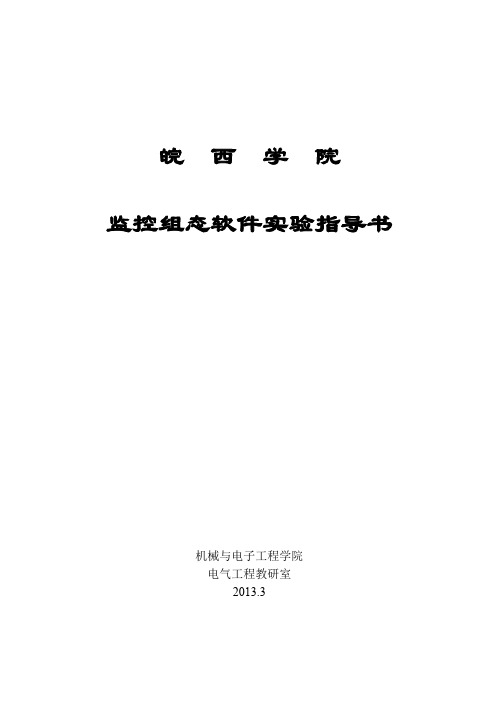
皖西学院监控组态软件实验指导书机械与电子工程学院电气工程教研室2013.3实验一监控组态工程建立与工艺流程图绘制一、实验目的熟练掌握工控组态软件的绘图工具二、实验内容熟悉工控组态软件的绘图工具,完成反应工段工艺流程绘制以及外部设备和变量的定义。
三、实验步骤1.1创建工程在工程管理器中选择菜单“文件/新建工程”,或者点击工具栏的“新建”按钮,根据“新建工程向导”对话框完成工程创建,如图一所示图一工程管理器1.2 组态画面双击工程管理器中的工程,打开工程浏览器,在工程浏览器中左侧的“工程目录显示区”中选择“画面”,在右侧视图中双击“新建”,弹出新建画面对话框如图一所示。
图二画面属性设置点击图二确定按钮后,在工具箱和图库中选中相应图素进行监控画面组态,绘制工艺流程图如图三所示。
图三反应车间监控画面1.3定义设备根据工程中实际使用得设备进行定义,本例程使用亚控的仿真PLC设备,使用“PLC-亚控-仿真PLC-串口”驱动,定义设备名称为“PLC”。
1.4定义变量在组态王中定义三个变量:原料油液位(IO实数类型)、成品油液位(IO实数类型)、催化剂液位(IO实数类型)。
原料油液位变量:最小值0,最大值100,最小原始值0,最大原始值100,连接设备PLC,寄存器DECREA100,数据类型short,读写属性为只读,采集频率1000。
记录和安全区选择“数据变化记录”,变化灵敏度选择“0”。
催化剂液位变量:最小值0,最大值100,最小原始值0,最大原始值100,连接设备PLC,寄存器DECREA100,数据类型short,读写属性为只读,采集频率1000。
记录和安全区选择“数据变化记录”,变化灵敏度选择“0”。
成品油液位变量:最小值0,最大值200,最小原始值0,最大原始值200,连接设备PLC,寄存器INCREA200,数据类型short,读写属性为只读,采集频率1000。
记录和安全区选择“数据变化记录”,变化灵敏度选择“0”。
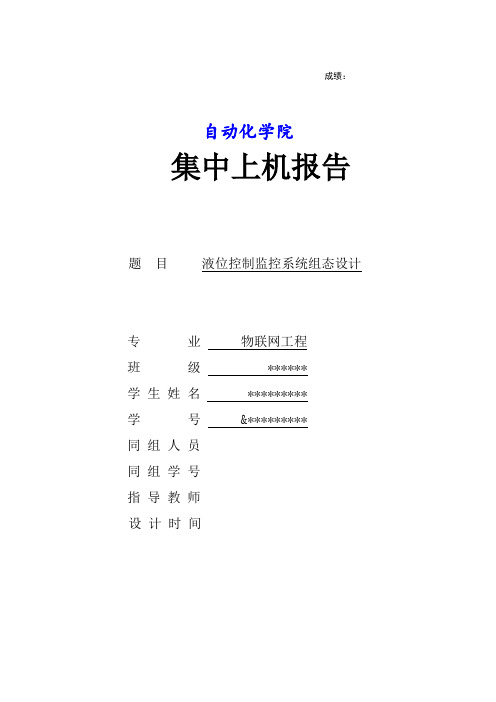
成绩:自动化学院集中上机报告题目液位控制监控系统组态设计专业物联网工程班级 ******学生姓名 *********学号&*********同组人员同组学号指导教师设计时间一、绪论现代社会,人们生活以及工业生产经常涉及到水位和流量的控制问题,例如饮料、食品加工,居民生活用水的供应,溶液过滤,污水处理,化工生产等多种行业的生产加工过程,通常要使用蓄液池。
因此,需要设计合适的控制器自动调整蓄液池的进出流量,使得蓄液池内水位保持正常水平,以保证产品的质量和生产效益。
这些不同背景的实际问题都可以简化为某种水箱的水位控制问题。
通过进行了多次的实验得出了一些相关的数据,水箱水位控制系统的设计应用非常广泛,可以把一系列复杂的水位控制系统简化成一个水箱水位控制系统来实现。
由于水位检测应用领域的不同,性能指标和技术要求也有差异,但适用有效的测量成为共同的发展趋势,随着电子技术及计算机技术的发展,水位检测的自动控制成为其今后的发展趋势,控制过程的自动化处理以及监控软件良好的人机界面,操作人员在监控计算机上能根据控制效果及时修正运行参数,这样能有效地减少工人的疲劳和失误,提高生产过程的实时性、安全性。
随着计算机控制技术应用的普及、可靠性的提高及价格的下降,水位检测的计算机控制必将得到更加广泛的应用。
二、系统的总体设计1、设计要求(1)实现水的流动画面,计算机与仪表的通讯画面。
(2)当前液位的显示,控制输出的显示。
(3)液位实时报警曲线。
(4)液位超限报警记录表,报警指示灯显示。
(5)实现液位简单的伪人工智能控制,当液位超过上限时,报警,同时减小阀的开度,减小流量;当液位低于下限时,报警,加大阀的开度,加大流量,使液位在上限限区域流动,上下限可以在界面上设置。
2、设计过程启动组态王软件工程管理器,新建工程设备定义:把地理上分散的物理硬件在软件上变成集中的逻辑硬件3、定义所需的变量4、动画连接(1)反应器(2)水泵(3)水管的动画的连接(4)仪表向导(5)指示灯向导(6)阀门(7)无线信号收发器(8)开始按键定义命令语言:if(\\本站点\启动==0) {\\本站点\启动=1;\\本站点\阀门IN=1; }(9)暂停按键定义命令语言if(\\本站点\启动==1) {\\本站点\阀门IN=0; \\本站点\阀门OUT=0; \\本站点\启动=0;}(10)退出按键定义命令语言:Exit( 1);5、输入程序if(\\本站点\阀门IN==1) /*入阀门开启了后*/{if(\\本站点\液体储存桶液面<=125) /*处于下限低水位区域,高流速17*/{\\本站点\液体储存桶液面=\\本站点\液体储存桶液面+17;\\本站点\水源=\\本站点\水源-17;if(\\本站点\水源<=100)\本站点\水源=900;}else if(\\本站点\液体储存桶液面<=375) /*处于正常水位区域,正常流速8*/{\\本站点\液体储存桶液面=\\本站点\液体储存桶液面+8;\\本站点\水源=\\本站点\水源-8;if(\\本站点\水源<=100)\本站点\水源=900;}else if(\\本站点\液体储存桶液面<=425) /*处于上限水位区域,流速3*/{\\本站点\液体储存桶液面=\\本站点\液体储存桶液面+3;\\本站点\水源=\\本站点\水源-3;if(\\本站点\水源<=100)\本站点\水源=900;}else /*处于上限水位区域放水,流速3*/{\\本站点\阀门OUT=1;\\本站点\放水变量=1;\\本站点\液体储存桶液面= \\本站点\液体储存桶液面-35;if(\\本站点\水源<=100)\本站点\水源=900;}if( \\本站点\放水变量==1) /*高水位放水阶段,高流速35*/{\\本站点\液体储存桶液面= \\本站点\液体储存桶液面-35;if( \\本站点\液体储存桶液面<=130) /*放水阶段,结束*/{\\本站点\放水变量=0;\\本站点\阀门OUT=0;}}6、编译运行及运行结果(1)主监控界面(2)报警曲线(3)报警报表(4)历史水量曲线(5)运行调试画面三、设计小结这次实验是我们小组每一个成员真正亲自参加的一次组态王应用练习实验,它帮助我们更加深刻的了解和掌握了一些关于组态王的应用知识和方法。

组态王(kingview)入门教程四--概念外部设备和数据库概念外部设备组态王把那些需要与之互换数据的设备或程序都作为外部设备。
外部设备包括:下位机(PLC、仪表、板卡等),它们一样通过串行口和上位机交流数据;其他Windows 应用程序,它们之间一样通过DDE 互换数据;外部设备还包括网络上的其他运算机。
只有在概念了外部设备以后,组态王才能通过I/O变量和它们互换数据。
为方便你概念外部设备组态王设计了“设备配置向导”引导你一步步完成设备的连接。
如图T6-1.PNG。
本教程中利用仿真PLC和组态王通信。
仿真PLC能够模拟PLC为组态王提供数据。
假设仿真PLC连接在运算机的COM1口。
在组态王工程阅读器的左侧选中“ COM1”,在右边双击“新建”,运行“设备配置向导”。
选择“仿真PLC”的“串口”项,单击“下一步”;为外部设备取一个名称,输入“PLC1”,单击“下一步”;为设备选择连接串口,假设为COM1,单击“下一步”;填写设备地址,假设为1,单击“下一步”;请检查各项设置是不是正确,确认无误后,单击“完成”。
设备概念完成后,你能够在工程阅读器的右边看到新建的外部设备“PLC1”。
在概念数据库变量时,你只要把IO变量连接到这台设备上,它就能够够和组态王互换数据了。
数据库的作用数据库是“组态王”最核心的部份。
在TOUCHVEW运行时,工业现场的生产状况要以动画的形式反映在屏幕上,操作者在运算机前发布的指令也要迅速送达生产现场,所有这一切都是以实时数据库为中介环节,因此说数据库是联系上位机和下位机的桥梁。
变量的类型数据库中寄存的是你制作应用系统时概念的变量和系统预概念的变量。
变量能够分为大体类型和特殊类型两大类。
大体类型的变量又分为“内存变量”和“I/O变量”两类。
“I/O变量”指的是需要“组态王” 和其它应用程序(包括I/O效劳程序)互换数据的变量。
这种数据互换是双向的、动态的,确实是说:在“组态王”系统运行进程中,每当I/O变量的值改变时,该值就会自动写入远程应用程序;每当远程应用程序中的值改变时,“组态王”系统中的变量值也会自动更新。
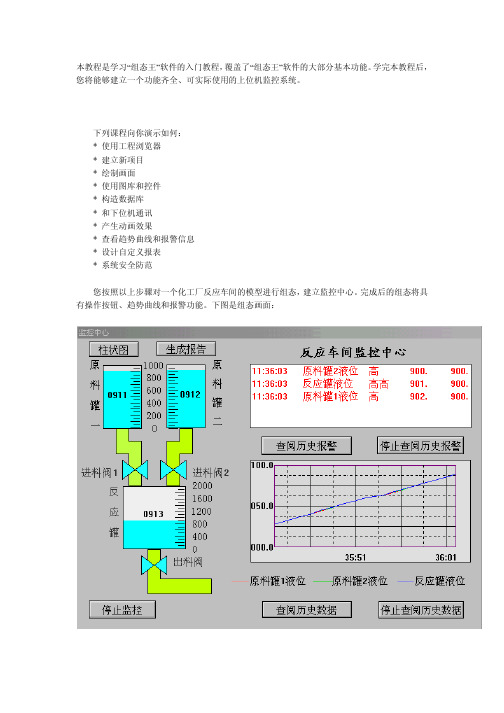
目录第一章. 欢迎使用组态王 (1)1.1 组态王系统要求 (1)1.2 安装组态王系统程序 (2)1.3 安装组态王设备驱动程序 (16)1.4 加密锁驱动程序的安装 (24)1.5 卸载组态王系统程序、驱动程序 (27)1.6 光盘里其它有价值的内容 (28)1.7 组态王6.5版本类型 (28)1.8 如何得到我们的帮助 (29)第二章. 组态王使用入门 (31)2.1 认识组态王程序组成员 (31)2.2 组态王的各个版本 (32)2.3 制作一个工程的一般过程 (33)2.3.1 建立组态王新工程 (33)2.3.2 创建组态画面 (36)2.3.3 定义IO设备 (39)2.3.4 构造数据库 (45)2.3.5 建立动画连接 (47)2.3.6 运行和调试 (53)2.4 组态王的升级和动态分辨率转换 (54)第三章启动组态王——工程管理器 (56)3.1 认识工程管理器 (56)3.1.1 文件菜单 (57)3.1.2 视图菜单 (60)3.1.3 工具菜单 (61)3.1.4 帮助菜单 (62)3.1.5 工程管理器工具条 (62)3.1.6 快捷菜单 (64)3.2 如何新建一个工程 (65)3.3 如何找到一个已有的组态王工程 (68)3.4 如何找到一些已有的组态王工程 (69)3.5 如何设置一个工程为当前工程 (70)3.6 如何修改当前工程的属性 (71)3.7 如何清除当前不需要显示的工程 (72)3.8 如何备份和恢复工程 (73)3.8.1 工程备份 (73)3.8.2 工程恢复 (74)3.9 如何删除工程 (77)第四章组态王开发环境——工程浏览器 (79)4.1 进入工程浏览器 (79)4.1.1 工程浏览器概述 (79)4.1.2 工程菜单 (82)4.1.2.1 工程\启动工程管理器 (82)4.1.2.2 工程\导入 (83)4.1.2.3 工程\导出 (89)4.1.2.4 工程\退出 (93)4.1.3 配置菜单 (93)4.1.3.1 配置\开发系统 (94)4.1.3.2 配置\运行系统 (95)4.1.3.3 配置\报警配置 (98)4.1.3.4 配置\历史数据记录 (98)4.1.3.5 配置\网络配置 (98)4.1.3.6 配置\用户配置 (99)4.1.3.7 配置\打印配置 (99)4.1.3.8 配置\设置串口 (99)4.1.4 查看菜单 (100)4.1.4.1 查看\工具条 (101)4.1.4.2 查看\状态条 (101)4.1.4.3 查看\大图标 (101)4.1.4.4 查看\小图标 (101)4.1.4.5 查看\详细资料 (101)4.1.5 工具菜单 (101)4.1.5.1 工具\查找数据库变量 (102)4.1.5.2 工具\变量使用报告 (102)4.1.5.3 工具\更新变量计数 (103)4.1.5.4 工具\删除未用变量 (104)4.1.5.5 工具\替换变量名称 (104)4.1.5.6 工具\工程加密 (104)4.1.6 帮助菜单 (105)4.1.7 工程浏览器的工具按钮 (105)4.2 如何新建一个画面 (107)4.3 简单图素对象 (109)4.4 复杂图素对象 (109)4.5 组态王画面开发系统菜单详解 (109)4.5.1 文件菜单 (111)4.5.1.1 文件\新画面 (111)4.5.1.2 文件\打开 (118)4.5.1.3 文件\关闭 (119)4.5.1.4 文件\存入 (121)4.5.1.5 文件\全部存 (121)4.5.1.6 文件\删除 (122)4.5.1.7 文件\切换到View (123)4.5.1.8 文件\切换到Explorer (123)4.5.1.9 文件\退出 (123)4.5.2 编辑菜单 (123)4.5.2.1 编辑\取消 (124)4.5.2.2 编辑\重做 (124)4.5.2.3 编辑\剪切 (124)4.5.2.4 编辑\拷贝 (125)4.5.2.5 编辑\粘贴 (126)4.5.2.6 编辑\删除 (127)4.5.2.7 编辑\复制 (127)4.5.2.8 编辑\粘贴点位图 (128)4.5.2.9 编辑\位图-原始大小 (130)4.5.2.10 编辑\拷贝点位图 (130)4.5.2.11 编辑\点位图透明 (131)4.5.2.12 编辑\全选 (137)4.5.2.13 编辑\画面属性 (137)4.5.2.14 编辑\动画连接 (138)4.5.2.15 编辑\水平移动向导 (138)4.5.2.16 编辑\垂直移动向导 (139)4.5.2.17 编辑\滑动杆水平输入向导 (139)4.5.2.18 编辑\滑动杆垂直输入向导 (139)4.5.2.19 编辑\旋转连接向导 (140)4.5.2.20 编辑\变量替换 (140)4.5.2.21 编辑\字符串替换 (141)4.5.2.22 编辑\插入控件 (142)4.5.2.23 编辑\插入通用控件 (143)4.5.3 排列菜单 (143)4.5.3.1 排列\图素后移 (144)4.5.3.2 排列\图素前移 (145)4.5.3.3 排列\合成单元 (145)4.5.3.4 排列\分裂单元 (146)4.5.3.5 排列\合成组合图素 (146)4.5.3.6 排列\分裂组合图素 (147)4.5.3.7 排列\对齐 (147)4.5.3.7.1 排列\对齐\上对齐 (147)4.5.3.7.2 排列\对齐\水平对齐 (148)4.5.3.7.3 排列\对齐\下对齐 (148)4.5.3.7.4 排列\对齐\左对齐 (149)4.5.3.7.5 排列\对齐\垂直对齐 (149)4.5.3.7.6 排列\对齐\右对齐 (149)4.5.3.8 排列\水平方向等间隔 (150)4.5.3.9 排列\垂直方向等间隔 (150)4.5.3.10 排列\水平翻转 (151)4.5.3.11 排列\垂直翻转 (151)4.5.3.12 排列\顺时针旋转90度 (151)4.5.3.13 排列\逆时针旋转90度 (151)4.5.3.14 排列\对齐网格 (152)4.5.3.15 排列\定义网格 (152)4.5.4 工具菜单 (152)4.5.4.1 工具\选中图素 (153)4.5.4.2 工具\改变图素形状 (154)4.5.4.3 工具\圆角矩形 (155)4.5.4.4 工具\直线 (155)4.5.4.5 工具\椭圆 (155)4.5.4.6 工具\扇形(弧形) (156)4.5.4.7 工具\点位图 (156)4.5.4.8 工具\多边形 (157)4.5.4.9 工具\折线 (157)4.5.4.10 工具\文本 (158)4.5.4.11 工具\立体管道 (158)4.5.4.12 工具\管道宽度 (158)4.5.4.13 工具\填充属性 (159)4.5.4.14 工具\线属性 (160)4.5.4.15 工具\字体 (160)4.5.4.16 工具\按钮 (161)4.5.4.17 工具\菜单 (164)4.5.4.18 工具\按钮文本 (172)4.5.4.19 工具\历史趋势曲线 (172)4.5.4.20 工具\实时趋势曲线 (173)4.5.4.21 工具\报警窗口 (174)4.5.4.22 工具\报表窗口 (174)4.5.4.23 工具\显示工具箱 (174)4.5.4.24 工具\显示导航图 (174)4.5.4.25 工具\显示调色板 (176)4.5.4.26 工具\显示画刷类型 (177)4.5.4.27 工具\显示线形 (177)4.5.4.28 工具\全屏显示 (177)4.5.5 图库菜单 (177)4.5.5.1 图库\创建图库精灵 (178)4.5.5.2 图库\转换成普通图素 (178)4.5.5.3 图库\打开图库 (178)4.5.5.4 图库\生成精灵描述文本 (179)4.5.6 画面菜单 (180)4.5.7 帮助菜单 (180)4.5.7.1 帮助\目录 (180)4.5.7.2 帮助\查找 (180)4.5.7.3 帮助\索引 (181)4.5.8 组态王开发系统菜单命令汇总及键盘快捷键 (181)4.5.8.1 文件菜单 ALT+F (181)4.5.8.2 编辑菜单 ALT+E (181)4.5.8.3 排列菜单 ALT+L (182)4.5.8.4 工具菜单 ATL+T (183)4.5.8.5 图库 ALT+Z (184)4.5.8.6 画面 ALT+W (184)4.5.8.7 帮助 ALT+H (184)第五章变量定义和管理 (185)5.1 变量的类型 (185)5.1.1 基本变量类型 (185)5.1.2 变量的数据类型 (186)5.1.3 特殊变量类型 (187)5.2 基本变量的定义 (190)5.2.1 变量及变量属性的定义 (190)5.3 结构变量 (195)5.3.1 什么是结构变量 (195)5.3.2 结构变量的定义 (196)5.3.3 结构变量的使用 (200)5.4 变量的属性——变量域 (204)5.4.1 什么是变量的域 (205)5.4.2 变量有哪些域 (205)5.4.3 变量域的使用 (209)5.5 IO变量的转换方式 (211)5.5.1 线性转换方式 (211)5.5.2 开方转换方式 (213)5.5.3 非线性表转换方式 (213)5.5.4 累计转换方式 (220)5.6 变量管理工具一——变量组 (222)5.6.1 如何建立变量组 (223)5.6.2 如何在变量组中增加变量 (225)5.6.3 如何在变量组中删除变量 (227)5.6.4 如何删除变量组 (228)5.7 变量管理工具二 (228)5.7.1 数据词典导出到Excel中 (228)5.7.2 从Excel中导入数据词典 (233)5.7.3 如何获取变量使用情况信息和删除变量 (240)5.7.4 变量属性修改和变量替换 (242)5.8 关于自定义变量 (246)5.8.1 自定义变量 (246)5.8.2 自定义结构变量 (248)第六章 I/O设备管理 (251)6.1 设备管理 (252)6.1.1 了解组态王逻辑设备概念 (252)6.1.2 组态王逻辑设备的分类 (255)6.1.3 如何定义IO设备 (260)6.1.3.1 如何定义DDE设备 (260)6.1.3.2 如何定义板卡类设备 (264)6.1.3.3 如何定义串口类设备以及设置串口参数 (271)6.1.3.4 如何定义OPC服务器设备 (279)6.1.3.5 如何定义带网络模块的设备 (279)6.1.3.6 如何配置组态王作为网络设备 (283)6.2 组态王提供的模拟设备——仿真PLC (287)6.2.1 仿真PLC的定义 (287)6.2.2 仿真PLC的寄存器 (292)6.2.2.1 自动加1寄存器INCREA (292)6.2.2.2 自动减1寄存器DECREA (293)6.2.2.3 静态寄存器STATIC (293)6.2.2.4 随机寄存器RADOM (294)6.2.2.5 CommErr寄存器 (294)6.2.3 仿真PLC使用举例 (294)6.2.3.1 仿真PLC的定义 (295)6.2.3.2 定义I/O变量 (295)6.2.3.3 制作画面 (297)6.2.3.4 运行画面程序 (298)6.3 组态王提供的通讯的其它特殊功能 (299)6.3.1 开发环境下的设备通讯测试 (299)6.3.2 如何在运行系统中判断和控制设备通讯状态 (303)6.3.3 如何使用MODEM对设备进行远程拨号采集数据 (304)6.3.3.1拨号设置 (304)6.3.3.2 设备拨号使用 (305)6.4 用户如何自己开发驱动程序——驱动程序开发包 (307)第七章图形画面与动画连接 (308)7.1 动画连接概述 (308)7.1.1 连接概述 (308)7.1.2 动画连接对话框 (309)7.2 通用控制项目 (312)7.2.1 图形编辑工具 (312)7.2.2 变量浏览器的使用 (338)7.2.3 表达式和运算符 (344)7.3 动画连接详解 (346)7.3.1 线属性连接 (346)7.3.2 填充属性连接 (348)7.3.3 文本色连接 (350)7.3.4 水平移动连接 (351)7.3.5 垂直移动连接 (353)7.3.6 缩放连接 (354)7.3.7 旋转连接 (356)7.3.8 填充连接 (357)7.3.9 模拟值输出连接 (361)7.3.10 离散值输出连接 (362)7.3.11 字符串输出连接 (364)7.3.12 模拟值输入连接 (365)7.3.13 离散值输入连接 (368)7.3.14 字符串输入连接 (370)7.3.15 闪烁连接 (373)7.3.16 隐含连接 (374)7.3.17 水平滑动杆输入连接 (375)7.3.18 垂直滑动杆输入连接 (377)7.3.19 动画连接命令语言 (378)7.4 动画连接向导的使用 (379)7.4.1 水平移动动画连接向导 (379)7.4.2 垂直移动动画连接向导 (381)7.4.3 滑动杆输入动画连接向导 (382)7.4.4 旋转动画连接向导 (382)第八章趋势曲线和其他曲线 (384)8.1 曲线的一般介绍 (384)8.2 实时趋势曲线 (385)8.2.1 实时趋势曲线定义 (385)8.2.2 实时趋势曲线对话框 (385)8.2.3 为实时趋势曲线建立“笔” (389)8.3 历史趋势曲线 (390)8.3.1 与历史趋势曲线有关的其他必配置项 (390)8.3.2 通用历史趋势曲线 (393)8.3.3 历史趋势曲线控件 (405)8.3.4 个性化历史趋势曲线 (432)8.3.5 访问远程历史数据库 (447)8.4 温控曲线 (447)8.4.1 在画面上放置温控曲线 (447)8.4.2 温控曲线属性设置 (448)8.5 X-Y曲线 (457)8.5.1 在画面上创建X-Y轴曲线 (457)8.5.2 X-Y轴曲线属性设置 (458)8.6 超级X-Y曲线控件 (464)8.6.1 创建超级X-Y曲线 (464)8.6.2 设置超级X-Y曲线的固有属性 (466)8.6.3 设置超级X-Y曲线的动画连接属性 (469)8.6.4 超级X-Y曲线的使用 (470)第九章报警和事件系统 (478)9.1 关于报警和事件 (478)9.2 报警组的定义 (479)9.3 如何定义变量的报警属性 (483)9.3.1 通用报警属性功能介绍 (484)9.3.2 模拟量变量的报警类型 (485)9.3.2.1 越限报警 (485)9.3.2.2 偏差报警 (490)9.3.2.3 变化率报警 (493)9.3.2.4 报警延时和死区 (494)9.3.3 离散型变量的报警类型 (498)9.4 事件类型及使用方法 (498)9.4.1 操作事件 (499)9.4.2 用户登录事件 (500)9.4.3 应用程序事件 (501)9.4.4 工作站事件 (502)9.5 如何记录、显示报警 (502)9.5.1 报警输出显示:报警窗口 (502)9.5.1.1 报警缓冲区大小的定义 (503)9.5.1.2 创建报警窗口 (503)9.5.1.3 如何配置实时和历史报警窗 (505)9.5.1.4 运行系统中报警窗的操作 (512)9.5.2 报警记录输出一:文件输出 (514)9.5.2.1 报警配置——文件输出配置 (514)9.5.2.2 通用报警和事件记录格式配置 (517)9.5.3 报警记录输出二:数据库 (523)9.5.3.1 定义报警记录数据库 (523)9.5.3.2 报警输出数据库配置 (525)9.5.4 报警记录输出三:实时打印输出 (527)9.6 报警相关的函数和变量的报警域 (529)9.6.1 $新报警变量的使用 (529)9.6.2 报警相关的函数 (529)9.6.3 变量的报警域 (529)9.7 报警预置自定义函数 (531)9.8 利用短信和E-Mail发送您的报警信息 (535)9.8.1 短信功能 (535)9.8.2 E-Mail功能 (538)第十章命令语言程序 (540)10.1 命令语言类型 (540)10.1.1 应用程序命令语言 (540)10.1.1.1 认识命令语言编辑器 (542)10.1.1.2 应用程序命令语言的定义 (550)10.1.2 数据改变命令语言 (551)10.1.3 事件命令语言 (552)10.1.4 热键命令语言 (553)10.1.5 用户自定义函数 (555)10.1.5.1 自定义函数里的概念 (556)10.1.5.2 自定义函数的定义和使用 (557)10.1.6 画面命令语言 (560)10.1.7 动画连接命令语言 (561)10.2 命令语言语法 (564)10.2.1 运算符 (564)10.2.2 赋值语句 (566)10.2.3 If-Else 语句 (566)10.2.4 While()语句 (568)10.2.5 命令语言程序的注释方法 (568)10.3 命令语言执行中如何跟踪变量的值 (569)10.4 在命令语言中使用自定义变量 (570)10.5 命令语言函数及使用方法 (571)第十一章组态王运行系统 (572)11.1 配置运行系统 (572)11.2 运行系统菜单详解 (576)11.2.1 画面菜单 (577)11.2.2 特殊菜单 (579)11.2.3 调试菜单 (583)11.2.4 导航菜单 (585)11.2.5 关于菜单 (587)第十二章组态王信息窗口 (589)12.1 如何从信息窗口中获取信息 (589)12.2 如何保存信息窗口中的信息 (590)12.2.1 设置保存路径 (590)12.2.2 设置保存参数 (591)12.3 如何查看历史存储信息 (592)12.4 如何打印信息窗口中的信息 (594)12.5 信息窗口其他菜单的使用 (596)12.5.1 查看菜单 (596)12.5.2 关于菜单 (597)12.5.3 系统菜单 (598)第十三章图库 (601)13.1 图库概述 (601)13.2 认识图库精灵 (602)13.3 如何创建图库精灵 (605)13.4 如何使用图库精灵 (609)13.5 如何管理图库 (613)13.5.1 文件菜单 (614)13.5.2 编辑菜单 (614)13.5.3 工具条 (620)13.6 如何将图库精灵转换成普通图素 (620)13.7 关于图库开发包 (622)第十四章控件 (626)14.1 控件简介 (626)14.1.1 什么是控件 (626)14.1.2 控件的功能 (626)14.1.3 组态王支持的控件 (627)14.2 组态王内置控件 (628)14.2.1 立体棒图控件 (629)14.2.2 温控曲线控件 (639)14.2.3 X-Y轴曲线控件 (639)14.2.4 列表框和组合框控件 (639)14.2.5 复选框控件 (648)14.2.6 编辑框控件 (651)14.2.7 单选按钮控件 (654)14.2.8 超级文本显示控件 (658)14.2.9 多媒体控件 (664)14.3 Active X控件 (676)14.3.1 Active X控件概述 (676)14.3.2 如何在组态王中使用Active X控件 (676)14.3.3 组态王提供的Video视频控件 (705)14.3.4 开放型数据库访问控件 (713)第十五章配方管理 (726)15.1 配方管理概述 (726)15.1.1 什么是配方 (726)15.1.2 组态王中的配方管理 (727)15.1.3 配方的工作原理 (728)15.2 如何创建配方模板 (729)15.3 如何使用配方 (735)15.3.1 配方命令语言函数 (735)15.3.2 配方示例 (739)第十六章系统安全管理 (742)16.1 组态王开发系统安全管理 (742)16.1.1 如何对工程进行加密 (742)16.1.2 如何去除工程加密 (744)16.2 组态王运行系统安全管理 (745)16.2.1 运行系统安全管理概述 (745)16.2.2 安全管理配置 (746)16.2.2.1 优先级和安全区 (746)16.2.2.2 如何配置用户 (747)16.2.2.3 如何设置对象的安全属性 (753)16.2.3 运行时如何登录用户 (758)16.2.3.1 登录用户 (758)16.2.3.2 退出登录 (761)16.2.4 运行时如何重新设置口令和权限 (761)16.2.5 与安全管理相关的系统变量和函数 (763)第十七章报表系统 (766)17.1 创建报表 (766)17.1.1 如何创建报表窗口 (766)17.1.2 配置报表窗口的名称及格式套用 (767)17.2报表组态 (770)17.2.1 认识报表工具箱与快捷菜单 (770)17.2.2 报表的其它快捷编辑方法 (780)17.2.3 设置报表格式 (780)17.3 报表函数 (787)17.3.1 报表内部函数 (787)17.3.2 报表的单元格操作函数 (799)17.3.3 存取报表函数 (803)17.3.4 报表统计函数 (804)17.3.5 报表历史数据查询函数 (805)17.3.6 报表打印类函数 (810)17.4 如何套用报表模板 (811)17.5 如何制作实时数据报表 (812)17.5.1 单元格中直接引用变量 (812)17.5.2 使用单元格设置函数 (813)17.6 如何制作历史数据报表 (814)17.6.1 向报表单元格中实时添加数据 (814)17.6.2 使用历史数据查询函数 (815)第十八章组态王与其它应用程序的动态数据交换(DDE) (817)18.1 动态数据交换的概念 (818)18.2 组态王与Excel间的数据交换 (819)18.2.1 组态王访问Excel的数据 (819)18.2.2 Excel访问组态王的数据 (824)18.3 组态王与VB间的数据交换 (830)18.3.1 组态王访问VB的数据 (830)18.3.2 VB访问组态王的数据 (835)18.4 如何重新建立DDE连接 (840)18.4.1 重新建立DDE连接菜单命令 (840)18.4.2 重新建立DDE连接函数 (841)第十九章组态王数据库访问(SQL) (843)19.1 组态王SQL访问管理器 (843)19.1.1 表格模板 (845)19.1.2 记录体 (848)19.2 如何配置与数据库的连接 (850)19.2.1 定义ODBC数据源 (850)19.2.2 组态王支持的数据库及配置 (854)19.3 组态王SQL使用简介 (860)19.3.1 如何使组态王与数据库建立连接 (861)19.3.2 如何创建一个表格 (861)19.3.3 如何将数据存入数据库 (862)19.3.4 如何进行数据查询 (863)19.3.5 SQL函数及SQL函数的参数 (869)19.3.6 如何得到SQL错误信息 (873)19.3.7 如何将数据库里的数据读到组态王中来 (877)第二十章 OPC设备 (878)20.1 OPC简介 (878)20.1.1 什么是OPC (878)20.1.2 OPC的适用范围 (879)20.1.3 OPC的基本概念 (880)20.1.4 组态王与OPC (884)20.2 组态王作为OPC客户端的使用方法 (884)20.2.1 建立和删除OPC设备 (884)20.2.2 在OPC服务器中定义数据项 (888)20.2.3 OPC服务器与组态王数据词典的连接 (891)20.3 组态王作为OPC服务器的使用 (894)20.3.1 组态王OPC服务器的功能简介 (894)20.3.2 组态王OPC服务器的使用 (895)20.3.3 组态王为用户提供的OPC接口 (899)20.4 如何使用网络OPC通讯 (904)20.4.1 使用网络OPC前的DCOM配置 (904)第二十一章网络功能 (912)21.1 组态王网络结构概述 (912)21.2 网络配置 (915)21.2.1 认识网络配置 (915)21.2.2 网络配置实例 (924)21.3 网络变量使用 (934)21.3.1 远程变量的引用 (934)21.3.2 远程变量的回写 (937)21.4 分布式报警引用 (937)21.4.1 分布式报警的概念 (937)21.4.2 分布式报警的显示和记录 (938)21.5 分布式历史数据访问 (940)21.6 网络登录管理 (947)21.7 网络精灵 (951)21.7.1 客户端网络信息 (952)21.7.2 服务器网络信息 (953)第二十二章冗余系统 (955)22.1 双设备冗余 (955)22.1.1双设备冗余概述 (955)22.1.2双设备冗余的功能 (956)22.1.3 双设备冗余的设置 (956)22.1.3.1 双设备冗余设置的步骤 (956)22.1.3.2 从设备定义 (957)22.1.3.3 主设备定义 (957)22.1.3.4 变量定义 (959)22.1.4 双设备冗余的使用 (959)22.2 双机热备 (960)22.2.1 双机热备的功能 (960)22.2.2 双机热备实现的原理 (961)22.2.3 网络工程的冗余 (963)22.2.4 双机热备配置 (965)22.2.4.1 主机网络配置 (965)22.2.4.2 从机网络配置 (967)22.2.4.3 双机热备状态变量的使用 (968)22.3 双网络冗余 (970)22.3.1 双网络冗余配置 (971)22.3.1.1 网卡的配置 (971)22.3.1.2 组态王网络配置 (972)第二十三章组态王For Internet应用 (975)23.1 Web功能介绍 (976)23.1.1 Web的技术特性 (976)23.1.2 WEB版的新功能和特性 (977)23.2 如何在组态王中完成WEB发布 (978)23.2.1 连接端口的配置 (979)23.2.2 发布画面 (980)23.3 如何在IE浏览器端浏览 (985)23.3.1 如何在浏览器地址栏中输入地址 (986)23.3.2 JRE插件安装步骤 (992)23.4 增强的网络报表功能 (994)23.4.1 在浏览器上打印报表 (995)23.4.2 在浏览器端下载报表数据 (996)23.5 制作个人风格的Web发布 (996)23.6 组态王6.5WEB支持与不支持的功能 (997)23.6.1 组态王6.5WEB支持的功能 (997)23.6.2 组态王6.5WEB支持的函数 (998)23.6.3 组态王6.5WEB不支持的功能 (999)第24章组态王历史库 (1000)24.1 组态王变量的历史记录属性 (1001)24.2 历史记录存储及文件的格式 (1004)24.3 历史数据的查询 (1005)24.4 网络历史库的备份合并 (1005)24.5 组态王历史库服务程序 (1011)附录A 组态王使用的数据文件........................................................................... A-1附录B 利用Excel做报表输出............................................................................ B-1附录C 板卡数据类型........................................................................................... C-1附录D 组态王支持的硬件设备........................................................................... D-1。
. .皖西学院监控组态软件实验指导书机械与电子工程学院电气工程教研室2013.3实验一监控组态工程建立与工艺流程图绘制一、实验目的熟练掌握工控组态软件的绘图工具二、实验内容熟悉工控组态软件的绘图工具,完成反响工段工艺流程绘制以及外部设备和变量的定义。
三、实验步骤1.1创立工程在工程管理器中选择菜单“文件/新建工程〞,或者点击工具栏的“新建〞按钮,根据“新建工程向导〞对话框完成工程创立,如图一所示图一工程管理器1.2 组态画面双击工程管理器中的工程,翻开工程浏览器,在工程浏览器中左侧的“工程目录显示区〞中选择“画面〞,在右侧视图中双击“新建〞,弹出新建画面对话框如图一所示。
图二画面属性设置点击图二确定按钮后,在工具箱和图库中选中相应图素进展监控画面组态,绘制工艺流程图如图三所示。
图三反响车间监控画面1.3定义设备根据工程中实际使用得设备进展定义,本例程使用亚控的仿真PLC设备,使用“PLC-亚控-仿真PLC-串口〞驱动,定义设备名称为“PLC〞。
1.4定义变量在组态王中定义三个变量:原料油液位〔IO实数类型〕、成品油液位〔IO实数类型〕、催化剂液位〔IO实数类型〕。
原料油液位变量:最小值0,最大值100,最小原始值0,最大原始值100,连接设备PLC,存放器DECREA100,数据类型short,读写属性为只读,采集频率1000。
记录和平安区选择“数据变化记录〞,变化灵敏度选择“0〞。
催化剂液位变量:最小值0,最大值100,最小原始值0,最大原始值100,连接设备PLC,存放器DECREA100,数据类型short,读写属性为只读,采集频率1000。
记录和平安区选择“数据变化记录〞,变化灵敏度选择“0〞。
成品油液位变量:最小值0,最大值200,最小原始值0,最大原始值200,连接设备PLC,存放器INCREA200,数据类型short,读写属性为只读,采集频率1000。
记录和平安区选择“数据变化记录〞,变化灵敏度选择“0〞。
集中上机2(组态软件的学习及应用)
成绩:
题目:冲瓶灌装机组流水线监控系统
姓名:裴亚楠
学号:2011212526
班级:0851101
指导教师:李老师、张老师
实习时间:第一、五、六周
一、实验内容
1、实验目标
冲瓶灌装机组流水线监控系统(学号尾号为6号)。
设计要求:为了节省资源,提高经济效益,需对喝完的饮料瓶、啤酒瓶等进行回收以实现再利用。
回收的瓶子要经过注水冲洗、烘干、消毒、重新灌装、加盖、包装、质检(最后给出总的质检,需要给出质检算法,比如产生随机数,或给一个分段函数等等,在程序中实现)等流程,用组态王模拟这一动画过程,并实现这一流水线过程的协调。
2、设计思路
考查对自动控制原理的理论掌握,同时掌握组态系列软件的基本操作,并且可以使用组态软件开发一个监控系统。
计算机相关课程是现在任何专业的学生都掌握的一种技能,此集中上机旨在一周的时间内帮助学生独立掌握关于软件的基本常识,加强计算机操作能力。
世纪星通用工业自动化监控组态软件系统是实时程序生成器,可以产生管理级别上的监控和数据采集系统,可用于电力、通讯、制冷、化工、石油、钢铁、煤炭、水泥、纺织、机械制造、造纸、食品、水处理、建材、环保、智能楼宇、实验室、交通等多种工程领域,对这个组态软件的学习可为以后的工作、学习奠定坚实的基础。
先规划有关生产线的流程,流程包括注水冲洗、烘干、消毒、重新灌装、加盖、包装、质检这七个流程,七个流程必须相互协调,统筹之后在决定用怎么样的方式在流程图上显示出来,注重于合理布局与实用性能。
冲瓶灌装机组流水线监控系统(学号尾号为6号)。
设计要求:、烘干、消毒、重新灌装、加盖、包装、质检(最后给出总的质检,需要给出质检算法,比如产生随机数,或给一个分段函数等等,在程序中实现)等流程,用组态王模拟这一动画过程,并实现这一流水线过程的协调。
3、任务模块划分
(1)程序开关
自动化设备,工人开启“可乐梦工厂”流水线程序。
(2)注水模块
为了节省资源,提高经济效益,需对喝完的饮料瓶、啤酒瓶等进行回收以实现再利用。
回收的瓶子要经过注水,将剩余的残渣溶入水中进行清理,保证新生产的清洁度。
(3)冲洗模块
化学用剂实行杂质处理,颗粒、污水清理干净。
(4)烘干模块
瓶子进行高温烘干处理。
(5)消毒模块
设置温度测控,紫外消毒测控,红外消毒测控。
对批量回收瓶子进行高温消毒,保证流水线瓶子的安全性。
(6)重新灌装模块
对空瓶子进行灌装处理,达到生产目的。
(7)加盖模块
对指定瓶子加指定盖子,保证流水线有条不紊的进行。
(8)包装模块
对指定瓶子加指定包装,保证流水线有条不紊的进行。
(9)质检模块(函数实现)
对产品进行质检之后就可以投入市场了,在动画模块中采用分段函数来实现其功能。
二、实验步骤
1、主界面设计及实施
主界面设计;用一个动画流程来实现所有的功能,在系统启动之后,实现协调的模拟过程。
实施过程;根据组态王的基本操作,先新建一个工程,定好名字,然后在工程里面新建一个画面。
之后在画面上开始作图,先安放一个传送设备,在建瓶子模型(此处用圆柱体表示),之后依次放好其他的反应器,做好总体布局。
2、各子模块的设计与实现
对做好的最初画面,对各小部分进行动画链接,将瓶子设置为水平右移,设定时间参数,动画的主要体现在质检过程,用程序实现两个表的示数变化,将质检的结果分为正品和次品两类,分为不同的两个方向移出画面。
其次在瓶子的运动中实现所有功能,为了更容易看明白过程,所以每个不同的状态用不同的颜色表示。
三、实验结果
工人开启流水线开关之后,整个生产向右移,进行冲洗、烘干、消毒、
重新灌装、加盖、包装等。
经过包装后,经过指定机器得到质检比,合格的产品装箱处理。
不合格产品进行循环加工,进入下一批流水线。
五、实验心得
经过此次上机实训,我又成功的学习了一个软件,虽然才是刚接触,但是我突然发现对组态软件的兴趣,相信这种感悟不仅仅是来自单纯的学习过程,亦包括生活范畴,对于一个工科学生,对掌握几个软件是很有必要的,尤其是像组态软件这样专业性很强的软件,那简直就是一种生存技能,所以从一开始便注重学习这个软件,在这次的实训中,我不仅了解到实在的学习内容,掌握了学习方法和技巧。
组态王软件具有操作简单、功能强大等特点,它已被广泛应用于机械、建筑、电子、航天、造船、石油化工、地质、服装、装饰等领域。
我们每画一个图就有一小点进步,从第一天的对组态王的基础认识到后面的动画模拟,自己从中吸取精华。
在绘图过程中常使用到的工具栏越来越熟悉,当然在最后设计一个监控系统的时候还是出了点问题,但是在同学和老师的帮助下,最终还是做出了结果,虽然成果不是很好,但是也是融入了我所有的激情,我相信以后还会有这样的尝试,以后还会有进步。
在学习中,我们还要注意比较三种方法的优缺点,例如:
传统方法虽然使软件摆脱了混乱和无序,但其在适应需求变化的方面不够灵活,而且传统方法要么面向行为,要么面向数据,缺乏两者的有机结合。
而面向对象方法的程序设计和问题求解更符合人们日常自然的思维习惯,适合大型、复杂及交互性比较强的系统。
形式化方法则是一中基于形式化数学变换的软件开发方法,它可将系统的规格说明转换为可执行的程序。
在今后的学习中要注意多读书、多思考、多练习、多讨论,不断熟悉书本的基础,并以此为基础将其扩散开来,应用于今后的实践。
不断锻炼自己,向一名合格的工程师迈进。